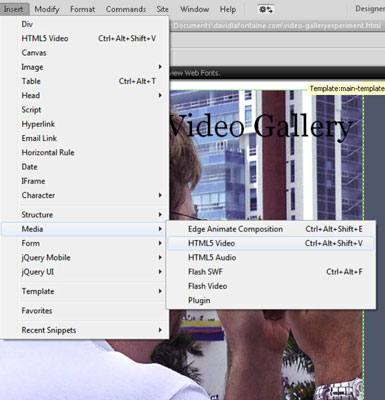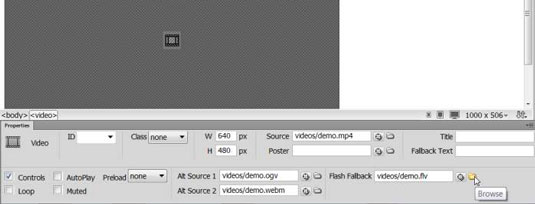Čeprav lahko Dreamweaver uporabite za vstavljanje video datotek neposredno na spletno stran, je naš najboljši nasvet, da uporabite eno od storitev za video gostovanje, kot sta YouTube ali Vimeo.
Ko v meniju Vstavljanje izberete predstavnost, najdete več možnosti za video in zvok. Če želite vstaviti video datoteke, ki so v enem od starejših in bolj zaščitenih formatov, kot je Windows Media Video (.wmv) ali QuickTime (.mov), izberete možnost Plugin na spustnem seznamu Predstavnost v Vstavi meni.
Če želite uporabiti najnovejše video formate z uporabo video oznake HTML5, lahko vstavite video v formate MP4, webM ali Ogg Theora, tako da sledite tem korakom:
Kliknite tam, kjer želite, da se datoteka prikaže na vaši spletni strani.
Izberite Vstavi → Predstavnost → HTML5 Video.
Prav tako lahko kliknete spustni seznam na plošči Vstavljanje, izberete Media in nato izberete HTML 5 Video. V vašem dizajnu se prikaže majhno sivo polje z ikono filma.
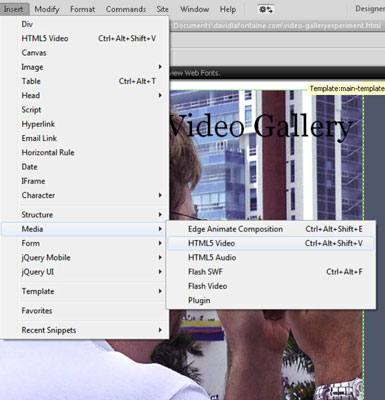
Kliknite majhno sivo polje, ki vsebuje ikono filma.
Lastnosti videa so prikazane v Inšpektorju lastnosti na dnu zaslona.
V polje Vir v inšpektorju lastnosti vnesite URL svoje video datoteke ali izberite ikono Prebrskaj in nato izberite video datoteko na trdem disku.
Ko izberete datoteko, se pot in ime datoteke prikažeta v oknu Vir.
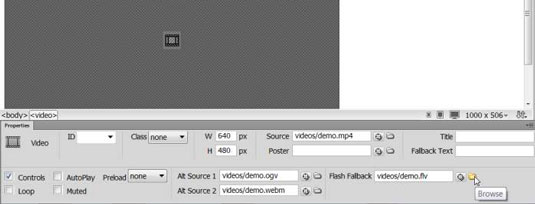
(Izbirno) Uporabite polji Alt Source 1 in Alt Source 2, da vnesete URL ali prebrskate in izberete videoposnetek v dodatnih oblikah.
Ena od zapletenosti uporabe video oznake HTML5 je, da jo lahko uporabljate s tremi video formati: mp4, Ogg Theora in webM. Če želite, da se vaš videoposnetek predvaja v vseh priljubljenih spletnih brskalnikih, ga morate vključiti v vseh treh formatih.
Vidite, da so vsa tri izvorna polja izpolnjena z videoposnetki v vsakem od teh formatov. Poleg tega lahko v polje Flash Fallback vključite videoposnetek Flash za starejše spletne brskalnike.
Če menite, da je noro vdelati štiri različne video datoteke v štirih različnih formatih, niste sami. Ta zapletenost je posledica pomanjkanja soglasja med podjetji brskalnikov o tem, kateri format je najboljši za video.
Druga prednost uporabe Vimea ali YouTuba za gostovanje vaših videoposnetkov je, da lahko naložite videoposnetek v samo eni obliki, YouTube in Vimeo pa ga samodejno pretvorita in dostavita v vseh teh oblikah.
Vnesite višino in širino v polji V in Š inšpektorja lastnine.
Ko dodate zvok ali video, Dreamweaver ne določi samodejno višine in širine datoteke, zato morate po vstavitvi datoteke dodati dimenzije v inšpektorju lastnosti.
Shranite stran in kliknite ikono Predogled (globus) (na vrhu delovnega območja), da odprete stran v brskalniku, da zagotovite združljivost.
Vsi video formati se ne bodo predvajali v vseh brskalnikih. Preizkusite svoj videoposnetek in se prepričajte, da se predvaja vsaj v brskalniku, na katerega ciljate kot primarni cilj. Če ste datoteko nastavili na samodejno predvajanje, se datoteka samodejno predvaja, ko se stran naloži v brskalnik. V nasprotnem primeru vaš brskalnik vstavi preprost krmilnik, tako da lahko začnete, začasno ustavite, hitro previjate naprej in nazaj.